Закрыть
Магазин GOLD
Новости

Если вы заметили, что ваш компьютер спустя какое-то время, после его покупки, начала подтормаживать или же у него возникли какие-то иные проблемы со скоростью работы, а быть может, у вас появилось желание установить новый софт на свой компьютер, то для это, вам стоит узнать оперативную память компьютера с Windows 10. Эти данные непременно будут нужны, так как их основной особенностью является то, что если у вас недостаточно ОЗУ, то может сложится такая ситуация, при которой, полноценная работа системы без периодического возникновения проблем, у вас окажется под угрозой. Именно по этой причине и стоит иметь определенные знания в данной области и тогда, вы сможете общаться даже с «ПК мастерами» на равных, ведь ОЗУ не будет для вас чем-то сверх загадочным, а будет, простой микросхемой, которая хранит в себе некоторый объем памяти, что помогает системе быстрее выполнять поставленные перед ней задачи.
Единственное, перед тем, как мы начнем разбор основных нюансов статьи, вы должны уяснить одно – оперативная память и память жестких дисков – это две совершенно разные памяти, каждая из которых, выполняет только свои задачи и не более того! Таким образом, не стоит их путать, ведь в противном случае, может оказаться так, что вы будите выглядеть немного нелепо при общении с другим человеком или же, ошибочно установите тот софт на ПК, который, не сможет нормально функционировать.
Как узнать оперативную память компьютера с Windows 10?
На самом деле, ответить на этот вопрос так просто, что вы сей час будите удивлены… Открываете меню «Пуск» при помощи соответствующей кнопке на клавиатуре или же, при помощи клика ЛКМ по соответствующей иконке в нижнем левом углу экрана монитора. Далее, вам остается отправиться в: «Параметры», откуда открываем «Система», а уже после, открываем «О Системе».
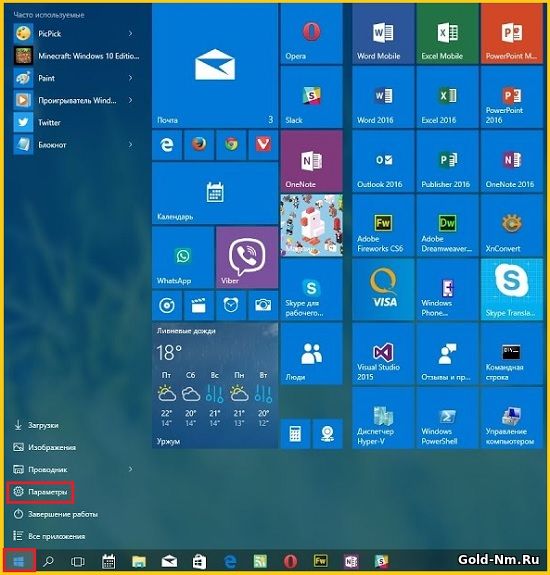
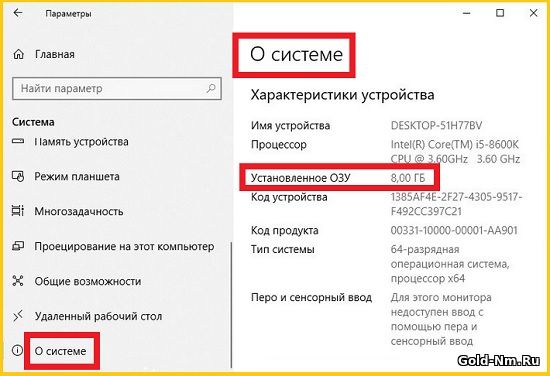
В целом, вышеописанных знаний вам может быть вполне достаточно, но, если у вас есть желание и необходимость в том, чтоб посмотреть, сколько именно ресурсов, каждое, конкретное приложение потребляет на свои нужды, то в таком случае, придется дополнительно использовать и «Диспетчер задач».
Запуск «Диспетчера задач» - это «стандартная процедура, которая выполняется нажатием трех различных клавиш в одно время. Комбинация выглядит, как - «Ctrl+Alt+Delete», после чего, открывается небольшое окошко, которое называется «Диспетчер задач». Именно в этом окне, у вас есть возможность проследить за теми приложениями, которые, активны у вас в системе и тут же, можно посмотреть, сколько ресурсов «железа», они потребляют.
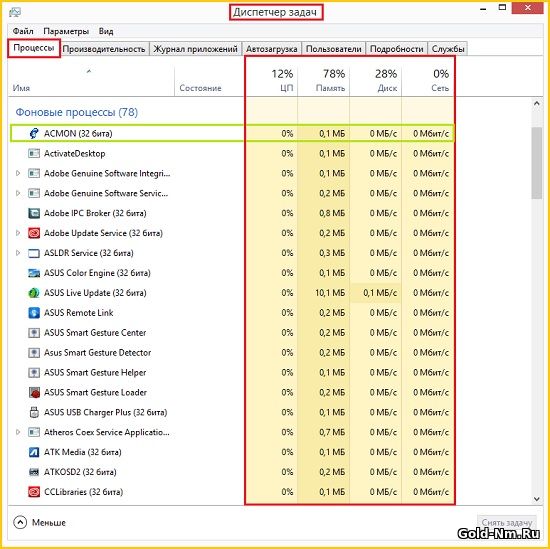
Но предположим, что и вышеописанного вам мало… Вот в таком случае, вы можете воспользоваться уникальной вкладкой в окне «Диспетчер задач», которая называется «Производительность». Тут, перед вами будет открыт график, который сможет показать общую картину потребления ресурсов, что в некоторых случаях, весьма удобно и даже практично, так как есть пункты «Сколько используется оперативной памяти» и «Сколько доступно».
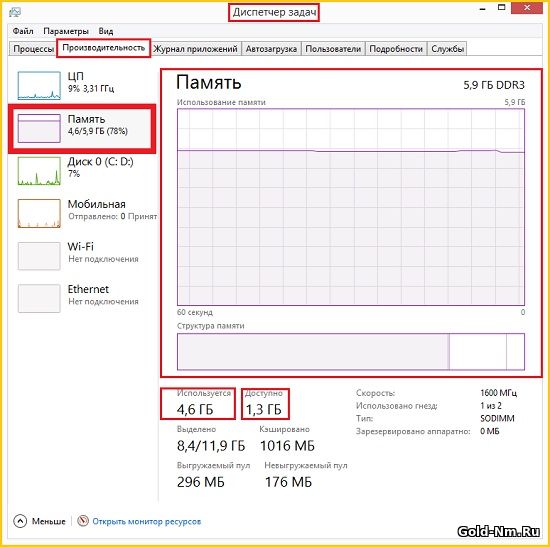
Таким образом, узнать оперативную память компьютера с Windows 10 не является большой проблемой, тем более, с подобной задачей, может справиться любой пользователь, который заинтересован в получении от своей системы только тех данных, которые, будут наиболее правдоподобными и действительно актуальными.